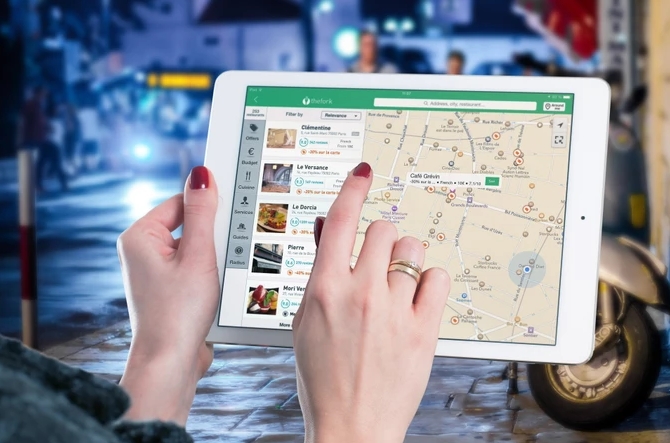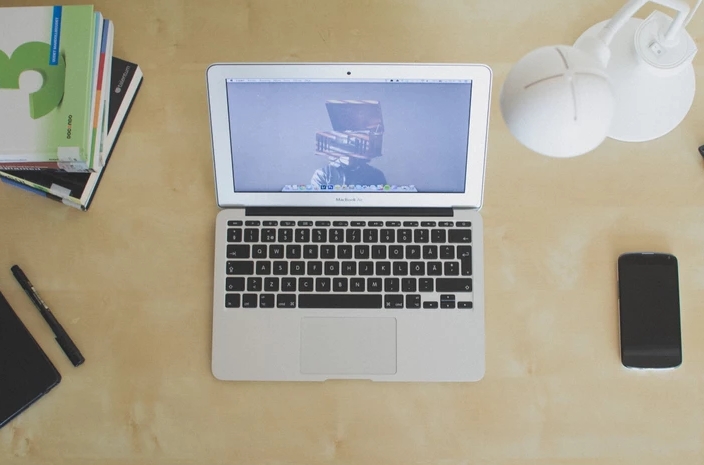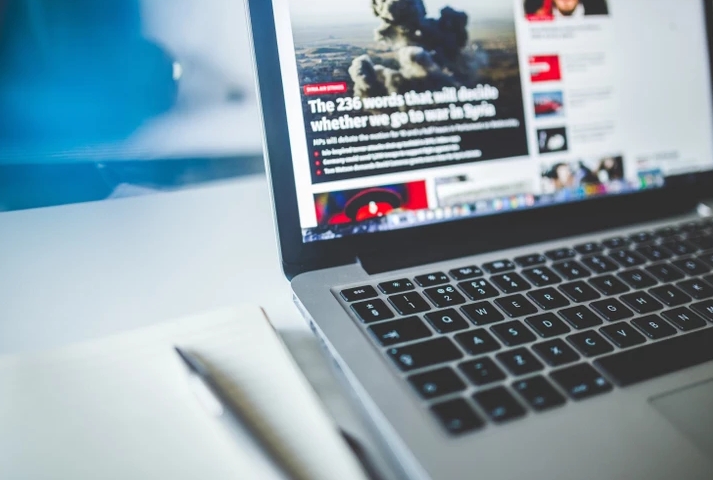小米手机是一款非常受欢迎的智能手机,拥有着出色的性能和功能。有时候我们需要将手机与电脑连接起来,以便进行数据传输或者进行其他操作。小米手机如何与电脑连接呢?下面我们就来详细介绍一下。
一、使用USB数据线连接
最常见的方式就是使用USB数据线将小米手机与电脑连接起来。这种方式非常简单,只需要将手机和电脑分别插入USB数据线即可。在连接之前,需要确保手机和电脑都已经开启USB调试模式。具体步骤如下:
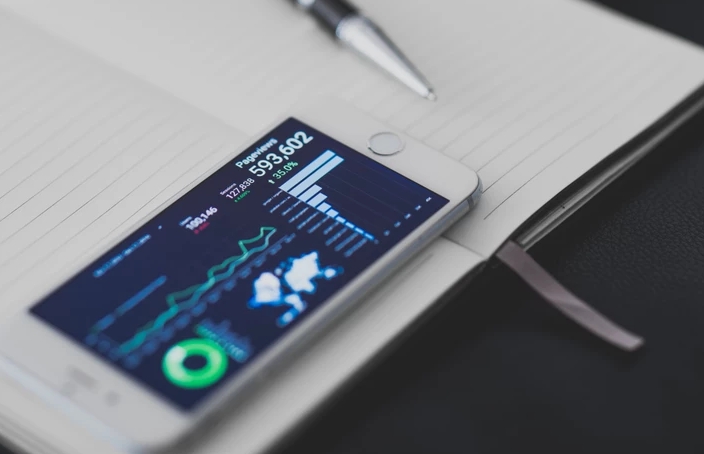
1. 打开手机的设置界面,找到“开发者选项”并进入。
2. 打开“USB调试”选项。
3. 将USB数据线插入手机和电脑,此时电脑会自动识别手机并进行驱动安装。
4. 在电脑上打开文件管理器,就可以看到手机的存储设备了。可以通过拖拽的方式将文件传输到手机上。
二、使用小米助手连接
小米手机还提供了一款名为“小米助手”的软件,可以帮助用户将手机与电脑连接起来。具体步骤如下:
1. 首先需要下载并安装小米助手软件。
2. 将手机与电脑通过USB数据线连接起来,并开启USB调试模式。
3. 在电脑上打开小米助手软件,会自动识别手机并进行连接。
4. 在小米助手软件中,可以进行文件传输、备份、还原等操作。
三、使用无线连接
除了通过USB数据线连接,小米手机还可以通过无线方式连接到电脑上。具体步骤如下:
1. 首先需要确保手机和电脑在同一个局域网中。
2. 在小米手机上打开“设置”界面,找到“开发者选项”并进入。
3. 打开“USB调试”选项,并开启“无线ADB调试”选项。
4. 在电脑上打开命令提示符窗口,输入“adb connect 手机IP地址”(手机IP地址可以在手机的设置界面中找到),回车后等待连接成功。
5. 连接成功后,在电脑上就可以通过ADB命令进行操作了。
总结:
以上就是小米手机与电脑连接的几种方式,每种方式都有其特点和适用场景。用户可以根据自己的需求选择合适的方式进行连接。无论是通过USB数据线连接还是通过小米助手连接,都非常方便快捷,可以满足用户的各种需求。
 返回上级
返回上级
 2023-12-05
2023-12-05